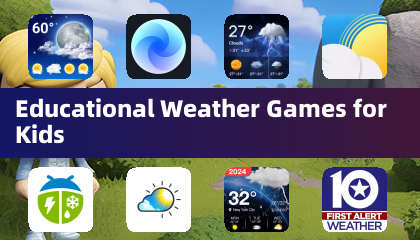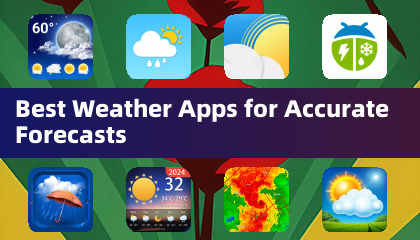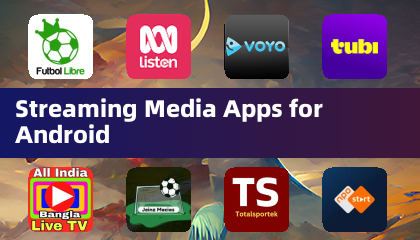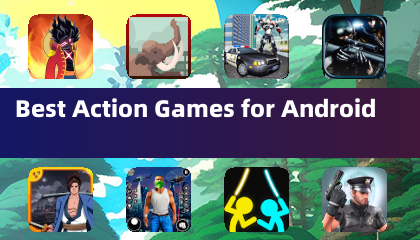]
त्वरित लिंक
emudeck स्थापित करने से पहले -
- स्टीम डेक पर Emudeck स्थापित करना
- गेम गियर रोम को स्थानांतरित करना और स्टीम रोम प्रबंधक का उपयोग करना
]
- स्टीम डेक पर गेम गियर गेम खेलना
- स्टीम डेक पर Decky लोडर स्थापित करना
- पावर टूल्स प्लगइन स्थापित करना
- एक स्टीम डेक अपडेट के बाद Decky लोडर का समस्या निवारण
] यह गाइड इष्टतम प्रदर्शन और कार्यक्षमता सुनिश्चित करता है। 8 जनवरी, 2025 को अपडेट किया गया।
emudeck स्थापित करने से पहले -
डेवलपर मोड को सक्षम करके और आवश्यक उपकरण इकट्ठा करके अपने स्टीम डेक तैयार करें।
डेवलपर मोड को सक्रिय करें:
स्टीम बटन दबाएं।
सिस्टम मेनू तक पहुंचें। 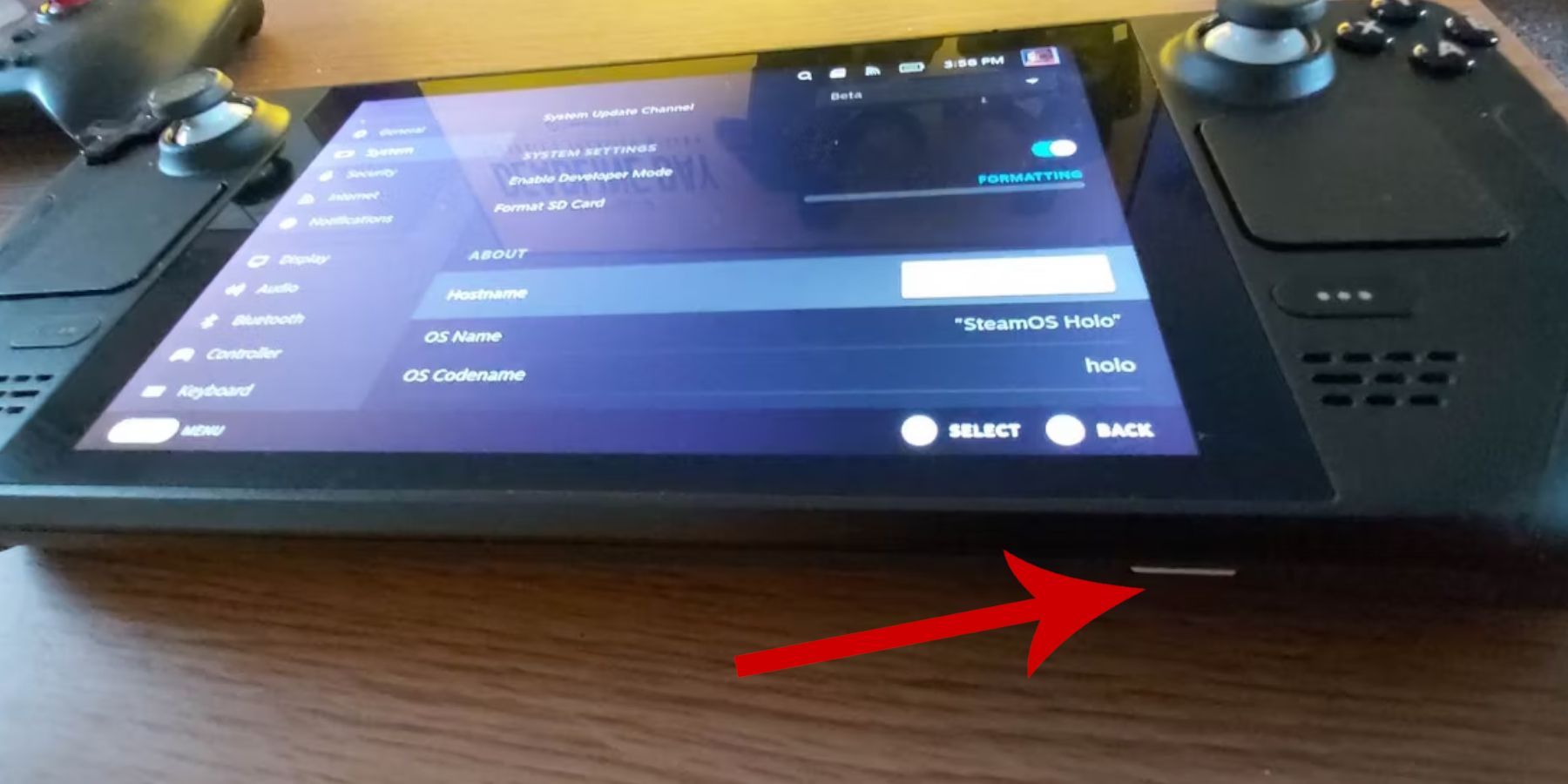
सिस्टम सेटिंग्स में, डेवलपर मोड को सक्षम करें।
नए डेवलपर मेनू तक पहुंचें, विविध में नेविगेट करें, और सीईएफ रिमोट डिबगिंग को सक्षम करें।
अपने स्टीम डेक को पुनरारंभ करें। -
- अनुशंसित आइटम:
-
A2 माइक्रोएसडी कार्ड (या बाहरी एचडीडी) रोम और एमुलेटर के भंडारण के लिए। -
कीबोर्ड और माउस (वैकल्पिक, लेकिन आसान फ़ाइल प्रबंधन के लिए अनुशंसित)। -
कानूनी रूप से प्राप्त गेम गियर रोम (खेल की प्रतियां आप स्वयं)।
स्टीम डेक पर Emudeck स्थापित करना
-
डाउनलोड करें और Emudeck इंस्टॉल करें।
-
डेस्कटॉप मोड पर स्विच करें। -
एक वेब ब्राउज़र खोलें और Emudeck डाउनलोड करें।
स्टीम ओएस संस्करण का चयन करें और कस्टम इंस्टॉल चुनें।
प्राथमिक स्थापना स्थान के रूप में अपने एसडी कार्ड का चयन करें।
]
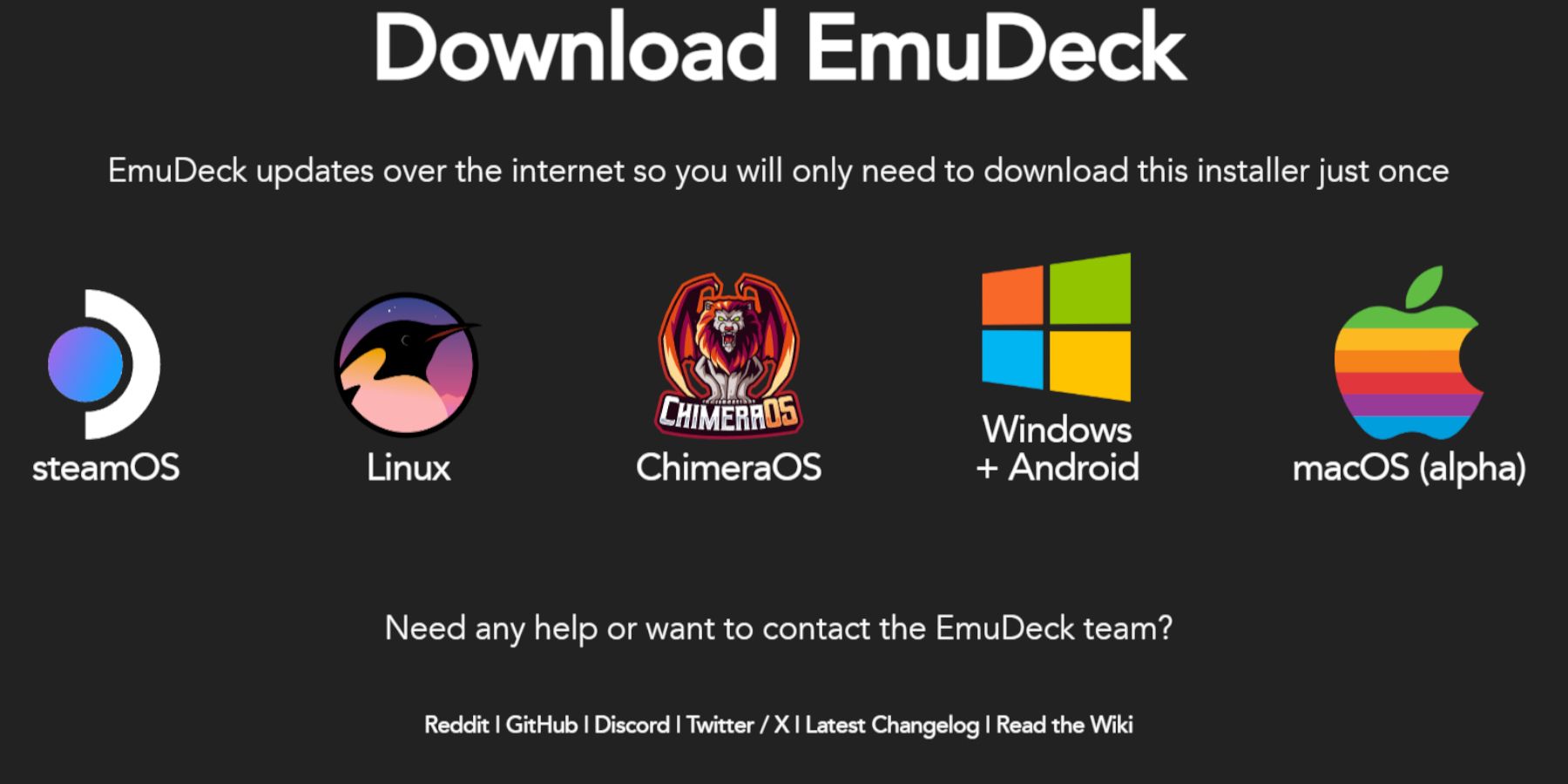 ऑटो सेव को सक्षम करें।
ऑटो सेव को सक्षम करें।
स्थापना को पूरा करें। -
- त्वरित सेटिंग्स:
- Emudeck के भीतर, त्वरित सेटिंग्स कॉन्फ़िगर करें:
-
सुनिश्चित करें कि ऑटोसैव सक्षम है। -
कंट्रोलर लेआउट मैच सक्षम करें। -
सेट सेगा क्लासिक एआर को ४: ३। -
एलसीडी हैंडहेल्ड चालू करें।
गेम गियर रोम ट्रांसफर करना और स्टीम रोम मैनेजर का उपयोग करना
- अपने रोम को स्थानांतरित करें और उन्हें अपने स्टीम लाइब्रेरी में एकीकृत करें।
ट्रांसफर रोम:
- डेस्कटॉप मोड में डॉल्फिन फ़ाइल प्रबंधक खोलें।
- अपने एसडी कार्ड के
Emulation/ROMs/gamegear फ़ोल्डर पर नेविगेट करें।
- अपने गेम गियर रोम को इस फ़ोल्डर में स्थानांतरित करें।
स्टीम रोम मैनेजर:
- ओपन एमुडेक और लॉन्च स्टीम रोम मैनेजर।
- जब संकेत दिया जाता है तो स्टीम क्लाइंट को बंद करें।
- ऑन-स्क्रीन निर्देशों का पालन करें, गेम गियर पार्सर का चयन करें और अपने गेम को जोड़ें।
- कलाकृति को सत्यापित करें और भाप से बचाएं।
Emudeck में लापता कलाकृति का समाधान
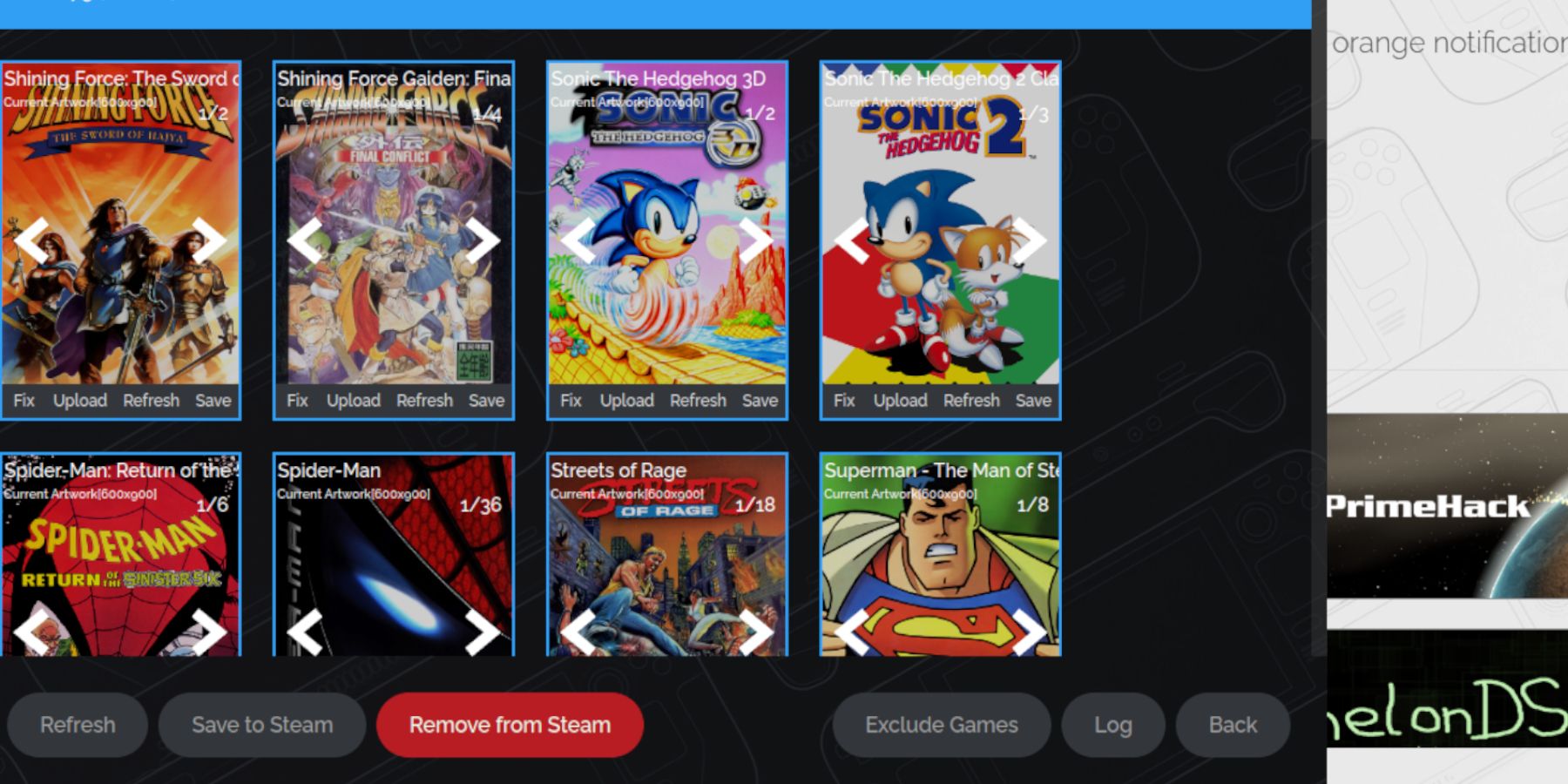 लापता या गलत कलाकृति को ठीक करें।
लापता या गलत कलाकृति को ठीक करें।
- सही कलाकृति को खोजने और लागू करने के लिए स्टीम रोम प्रबंधक में "फिक्स" फ़ंक्शन का उपयोग करें।
- यदि ROM फ़ाइल नाम में शीर्षक से पहले नंबर शामिल हैं, तो इन नंबरों को हटाने के लिए इसका नाम बदलें।
स्टीम रोम मैनेजर के अपलोड फ़ंक्शन के माध्यम से मैन्युअल रूप से लापता कलाकृति अपलोड करें। -
स्टीम डेक पर गेम गियर गेम खेलना
अपने गेम गियर गेम्स को एक्सेस और खेलना।
गेमिंग मोड पर स्विच करें। -
अपनी स्टीम लाइब्रेरी खोलें, फिर कलेक्शंस टैब। -
अपने गेम गियर गेम का चयन करें और खेलें। -
प्रदर्शन सेटिंग्स:
प्रदर्शन का अनुकूलन:
क्विक एक्सेस मेनू (QAM) तक पहुँचें। -
प्रदर्शन मेनू खोलें। -
प्रति-गेम प्रोफाइल सक्षम करें और फ्रेम सीमा को 60 एफपीएस पर सेट करें। -
स्टीम डेक पर Decky लोडर स्थापित करना
बढ़ाया नियंत्रण के लिए Decky लोडर स्थापित करें। 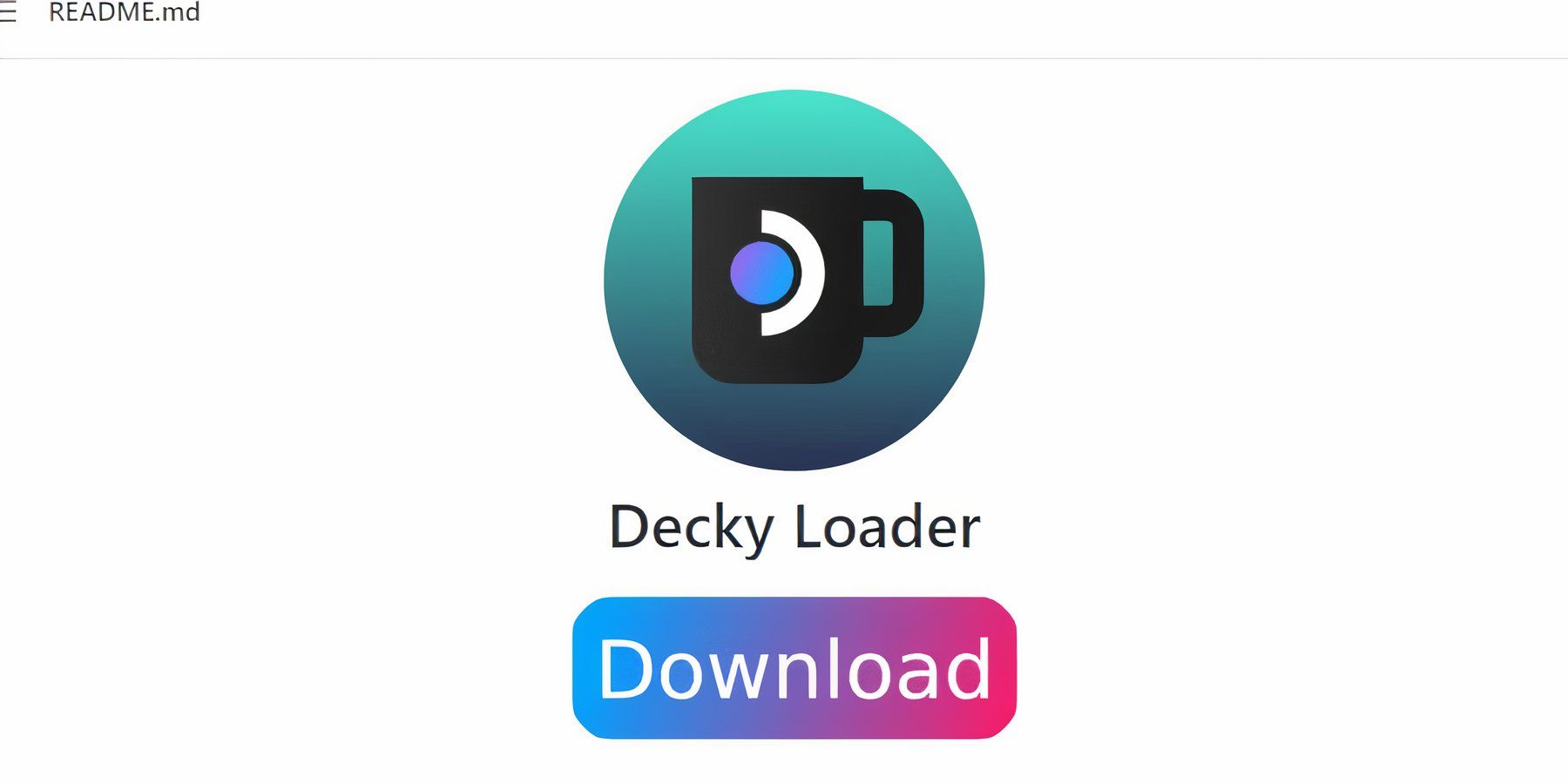
डेस्कटॉप मोड पर स्विच करें। -
अपने GitHub पृष्ठ से Decky लोडर डाउनलोड करें। -
इंस्टॉलर को चलाएं और अनुशंसित इंस्टॉल का चयन करें। -
गेमिंग मोड में अपने स्टीम डेक को पुनरारंभ करें। -
पावर टूल्स प्लगइन स्थापित करना
बिजली उपकरण स्थापित और कॉन्फ़िगर करना। 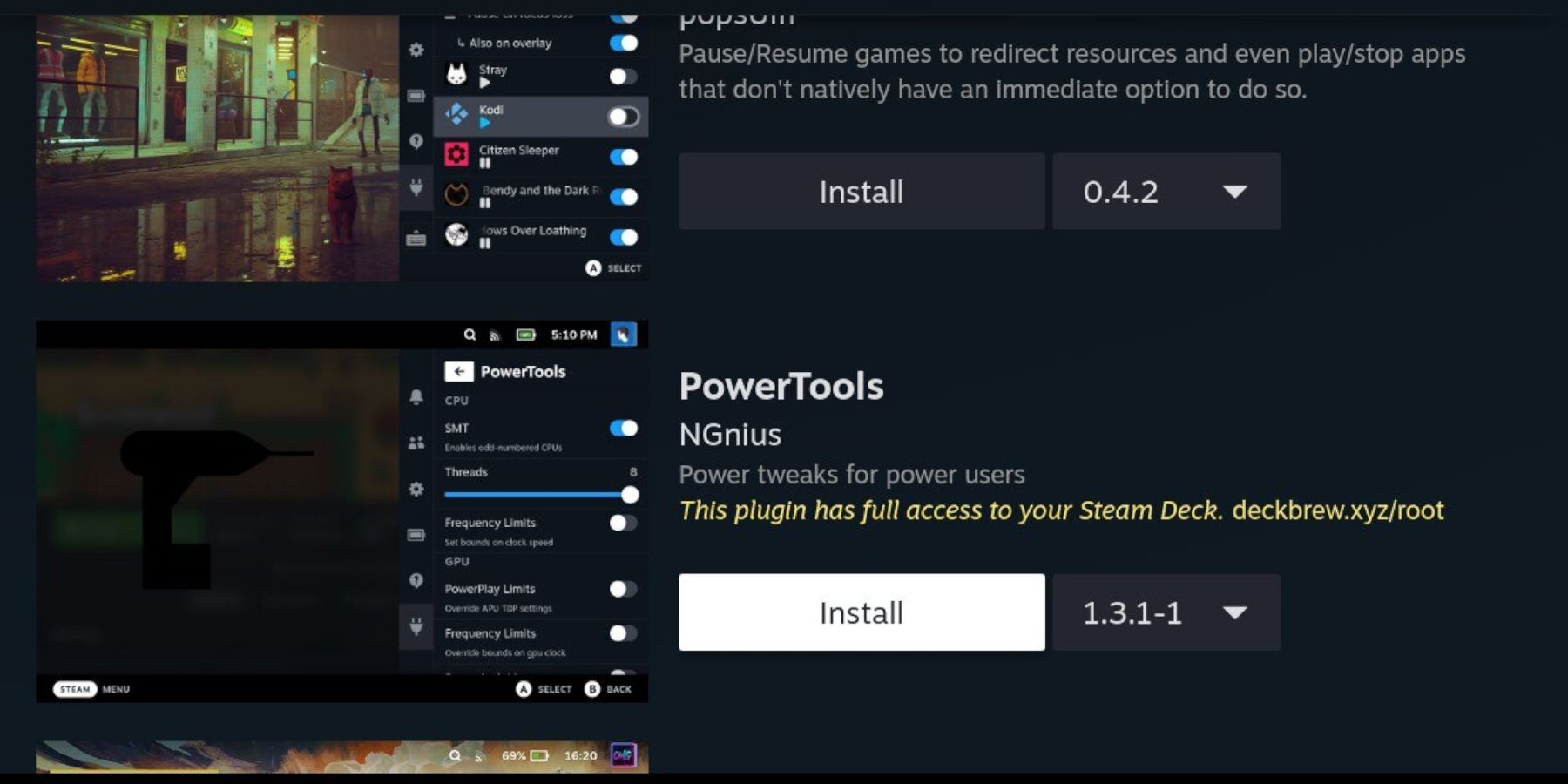
Decky लोडर प्लगइन मेनू (QAM के माध्यम से) तक पहुंचें। -
Decky स्टोर खोलें और पावर टूल्स प्लगइन स्थापित करें। -
]
- एक स्टीम डेक अपडेट के बाद Decky लोडर का समस्या निवारण
एक स्टीम डेक अपडेट के बाद Decky लोडर को पुनर्स्थापित करें।
डेस्कटॉप मोड पर स्विच करें। 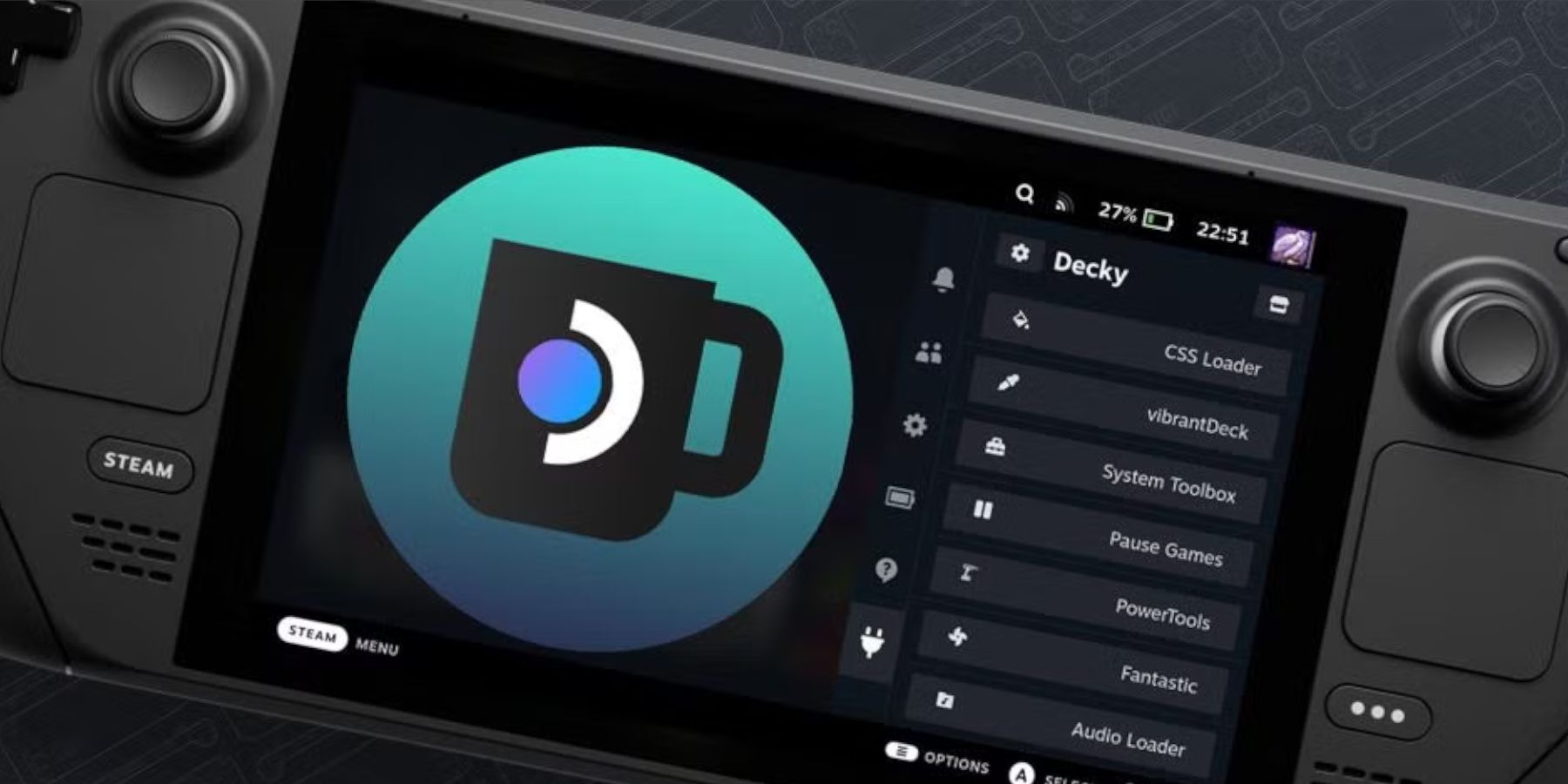
GitHub से Decky लोडर डाउनलोड करें।
- इंस्टॉलर को चलाएं,
विशेषाधिकारों का उपयोग करके। -
अपने स्टीम डेक को पुनरारंभ करें। -
sudo
- अपने स्टीम डेक पर अपने गेम गियर गेम का आनंद लें!

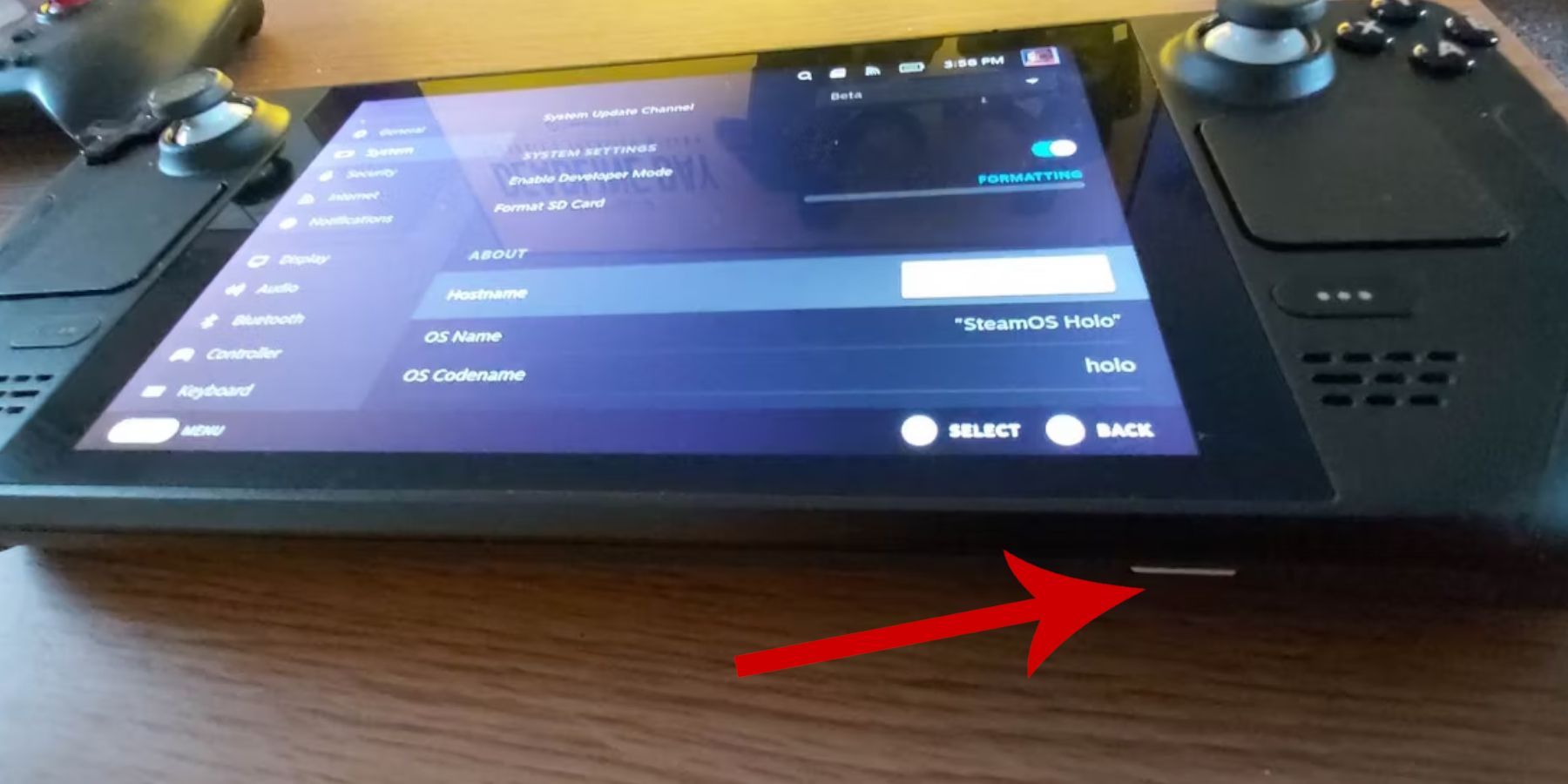
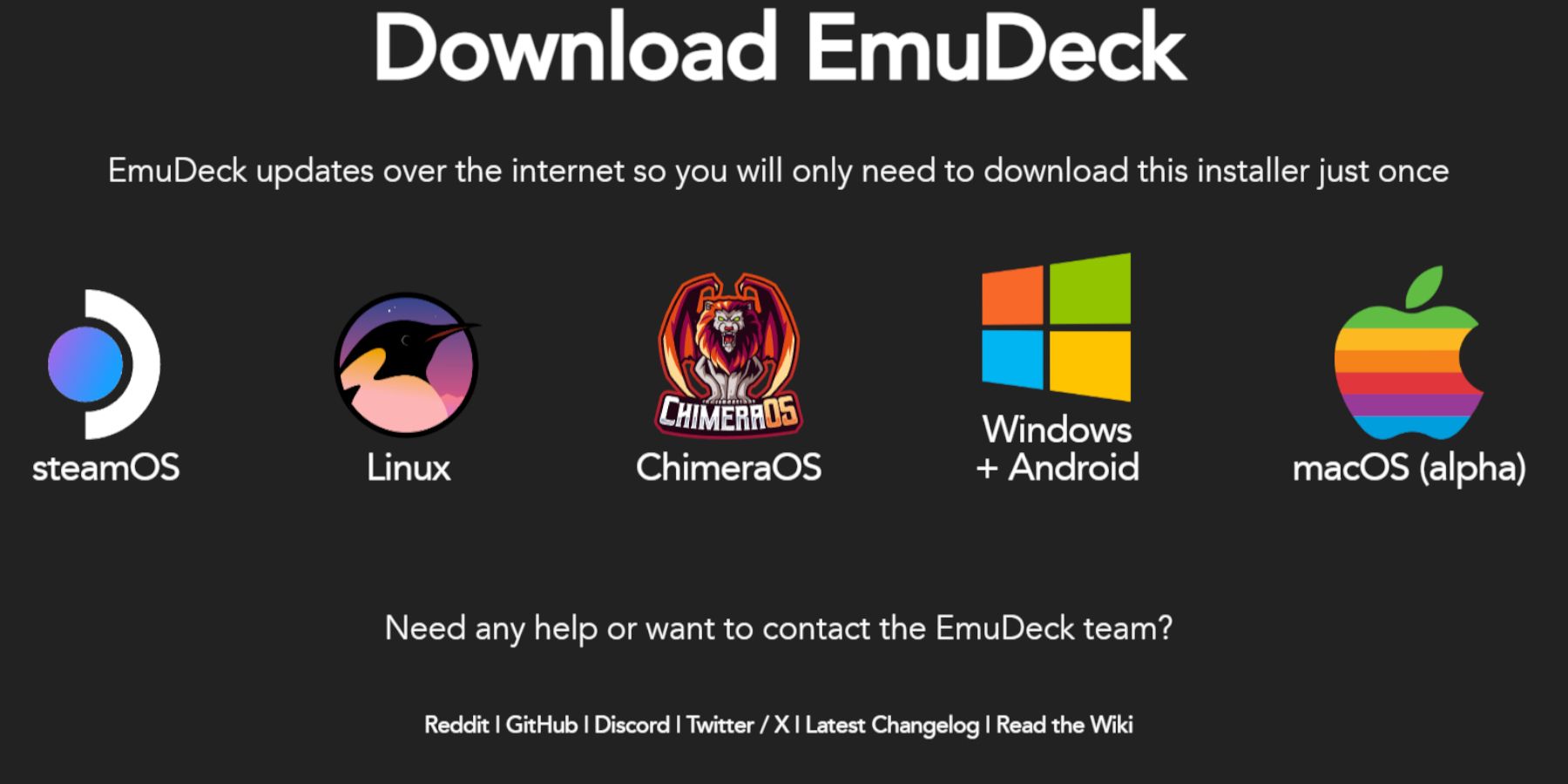 ऑटो सेव को सक्षम करें।
ऑटो सेव को सक्षम करें। 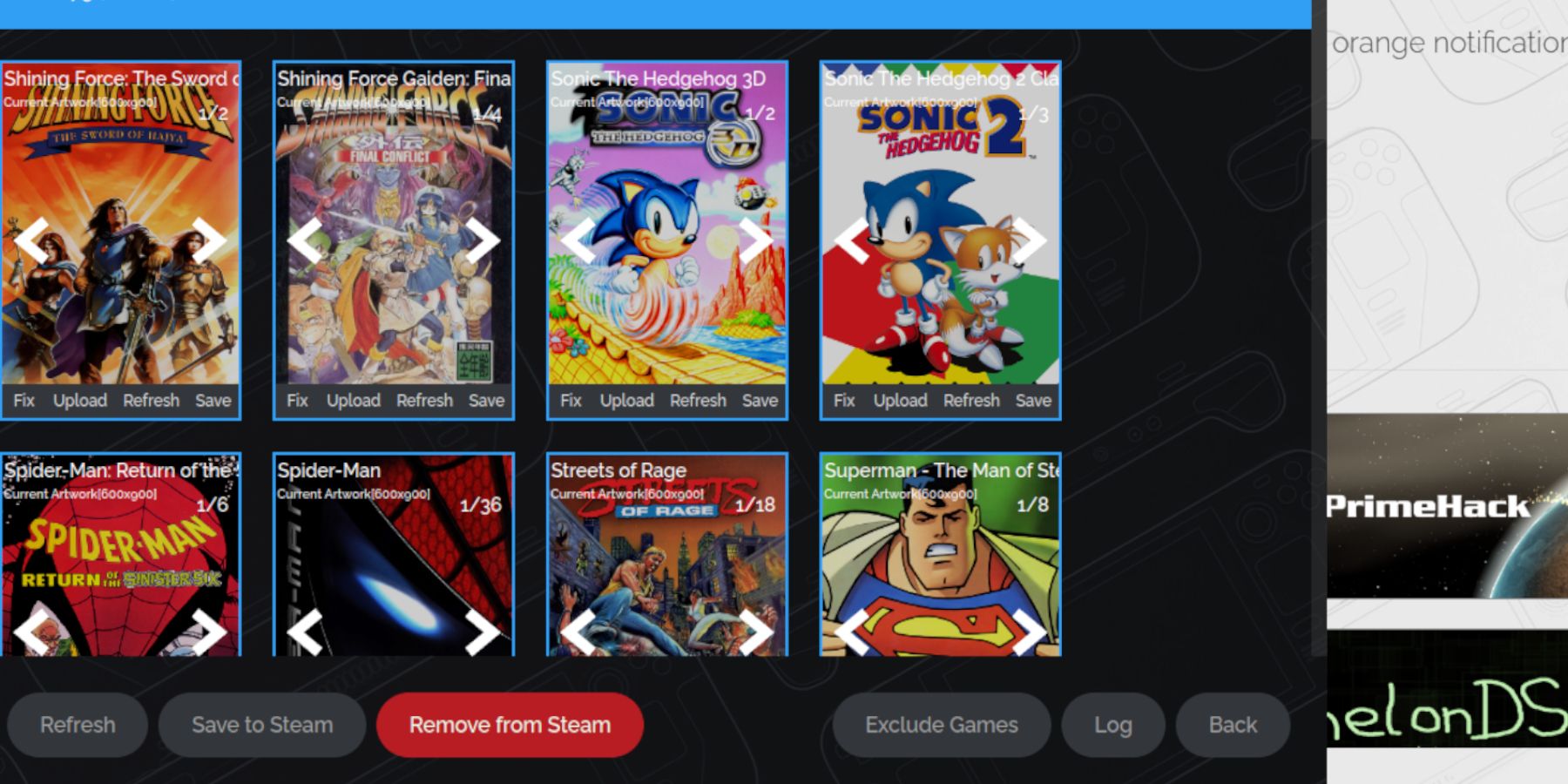 लापता या गलत कलाकृति को ठीक करें।
लापता या गलत कलाकृति को ठीक करें। 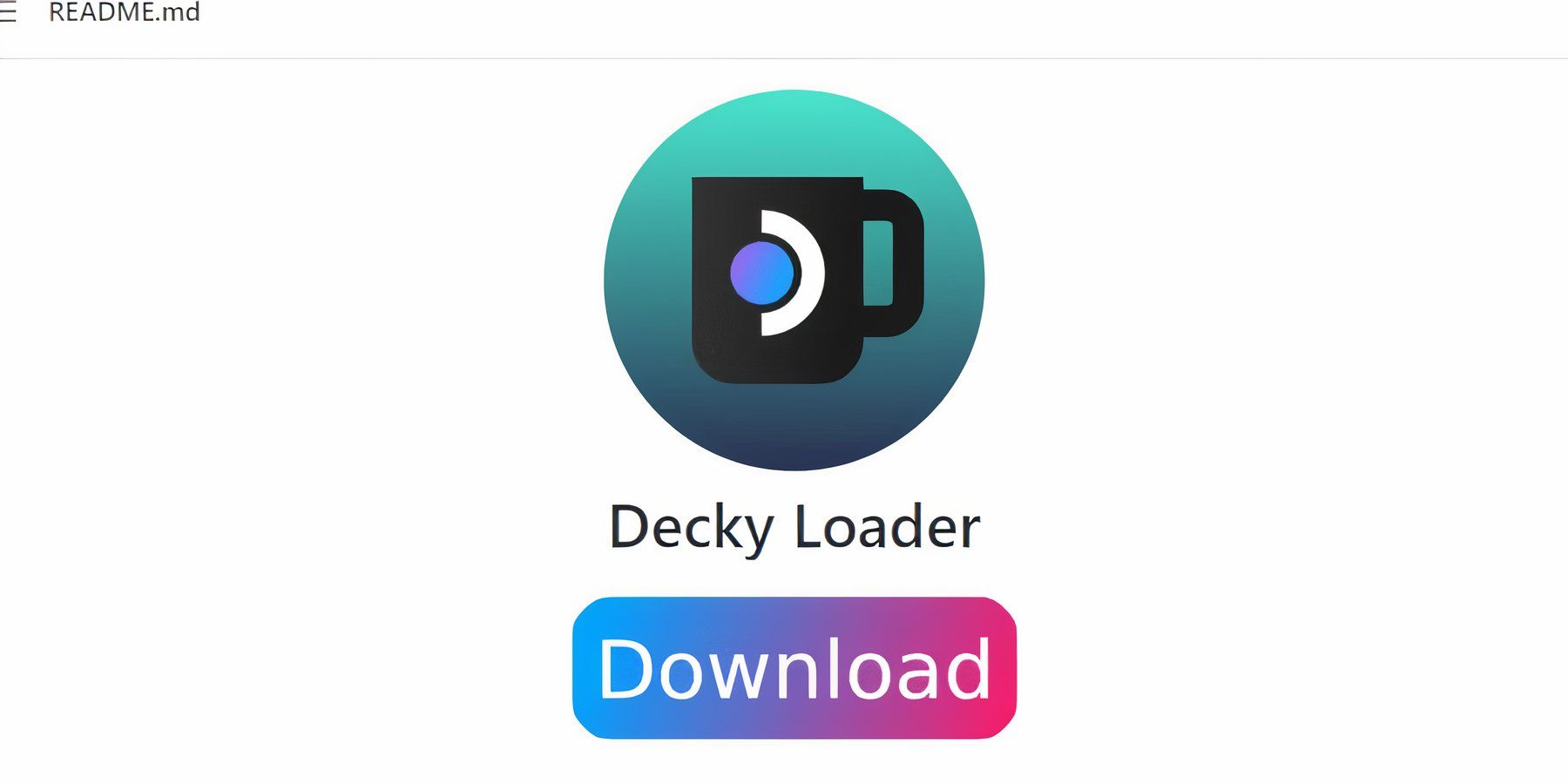
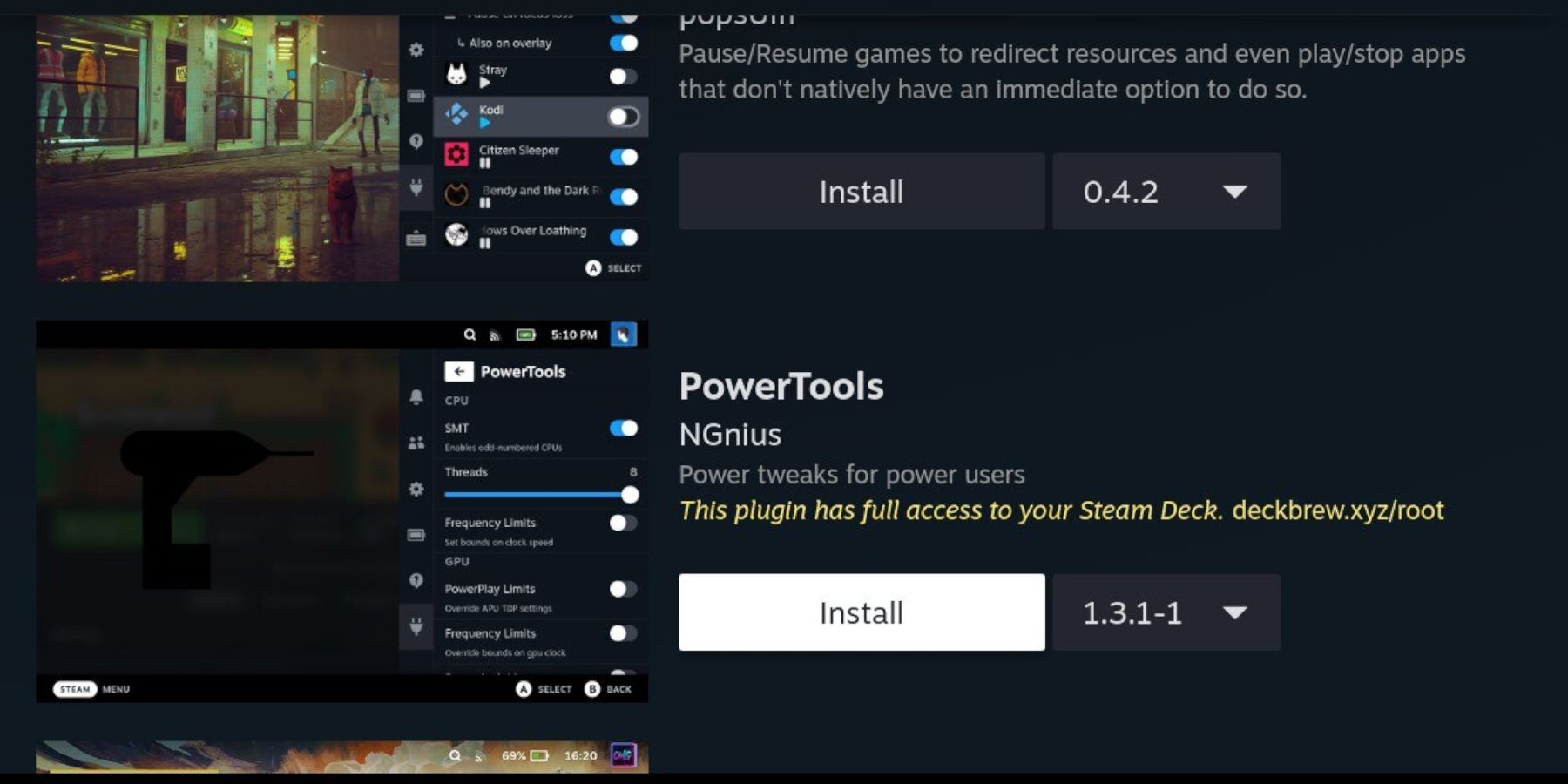
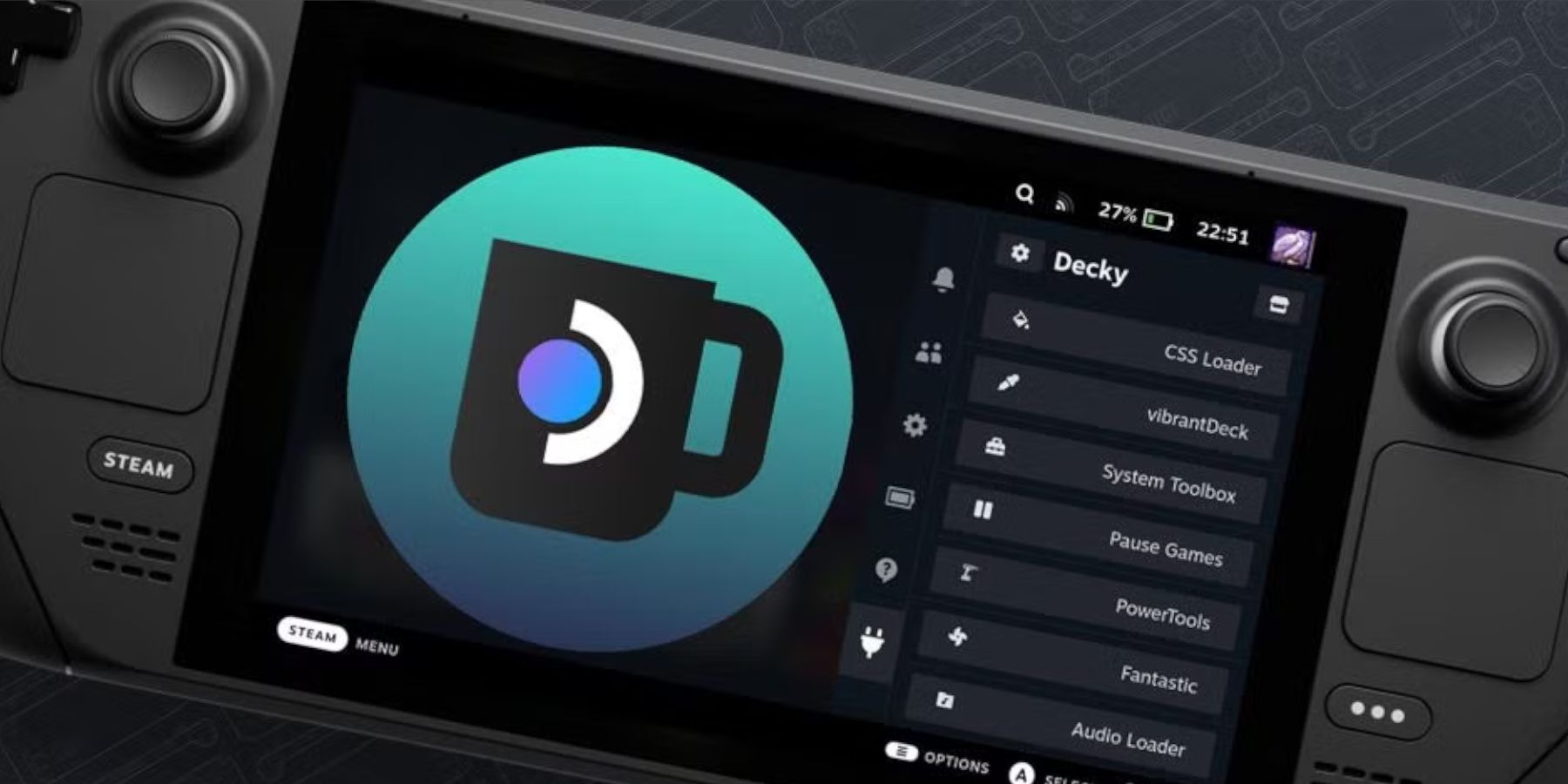
 नवीनतम लेख
नवीनतम लेख